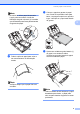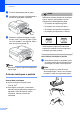User's Guide
Table Of Contents
- MANUAL DO UTILIZADOR MFC-250C MFC-290C MFC-297C
- Autorização e nota de publicação e compilação
- Declaração de Conformidade CE
- Índice
- Secção I: Geral
- 1 Informações gerais
- 2 Colocar papel e documentos
- 3 Configuração geral
- 4 Funções de segurança
- Secção II: Fax
- 5 Enviar um fax
- Introduzir o modo de Fax
- Distribuição (apenas monocromático)
- Operações adicionais de envio
- 6 Receber um fax
- 7 Serviços telefónicos e dispositivos externos
- 8 Marcar e memorizar números
- 9 Imprimir Relatórios
- 5 Enviar um fax
- Secção III: Copiar
- 10 Fazer cópias
- Secção IV: Impressão Directa de Fotos
- 11 Imprimir fotografias a partir de um cartão de memória ou unidade de memória USB Flash
- Operações PhotoCapture Center™
- Imprimir a partir de uma unidade de memória USB Flash sem um PC
- Digitalizar para um cartão de memória ou uma unidade de memória USB Flash sem um computador
- Utilizar o PhotoCapture Center™ a partir do computador
- Utilizar um cartão de memória ou uma unidade de memória USB Flash
- Estrutura da pasta do cartão de memória (apenas MFC-290C e MFC-297C) ou da unidade de memória USB Flash
- Como começar
- Como imprimir a partir de um cartão de memória ou de uma unidade de memória USB Flash
- Configurações de impressão do PhotoCapture Center™
- Digitalizar para um cartão de memória ou unidade de memória USB Flash
- Compreender as Mensagens de Erro
- Operações PhotoCapture Center™
- 12 Imprimir fotos a partir de uma câmara
- 11 Imprimir fotografias a partir de um cartão de memória ou unidade de memória USB Flash
- Secção V: Software
- Secção VI: Anexos
- A Segurança e Questões Legais
- B Solução de problemas e manutenção de rotina
- C Menu e Funções
- D Especificações
- E Glossário
- Índice remissivo
- brother POR
Capítulo 2
18
Como colocar documentos 2
Nota
Para utilizar o vidro do digitalizador, o
ADF tem de estar vazio.
a Levante a tampa dos documentos.
b Utilize as guias do documento do lado
esquerdo e superior para colocar o
documento virado para baixo no canto
superior esquerdo do vidro do
digitalizador.
c Feche a tampa dos documentos.
AVISO
Se estiver a digitalizar um livro ou
documento grosso, NÃO feche a tampa
nem faça pressão.
Área de digitalização 2
A área de digitalização depende das
configurações da aplicação utilizadas. As
figuras seguintes indicam as áreas que não
pode digitalizar em papel Letter e A4.
Utilização
Tamanho do
documento
Topo (1)
Fundo (2)
Esquerda (3)
Direita (4)
Fax Letter 3 mm 4 mm
A4 3 mm 1 mm
Copiar Letter 3 mm 3 mm
A4 3 mm 3 mm
Digitalização
Letter 3 mm 3 mm
A4 3 mm 3 mm
3
4
1
2